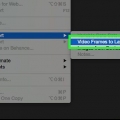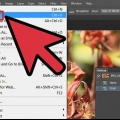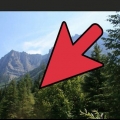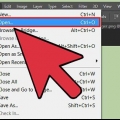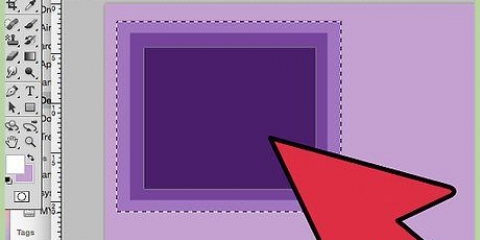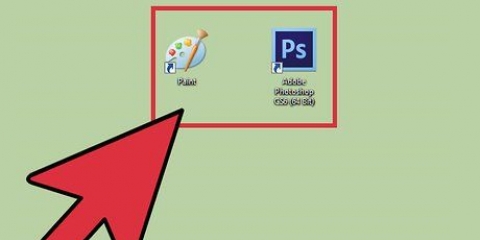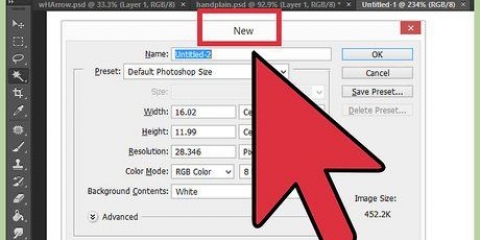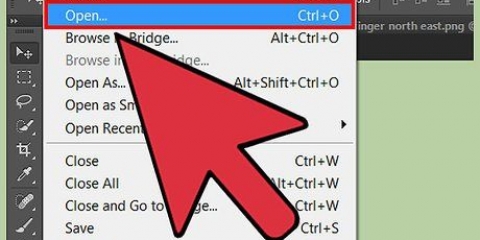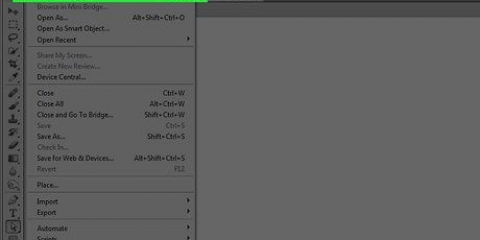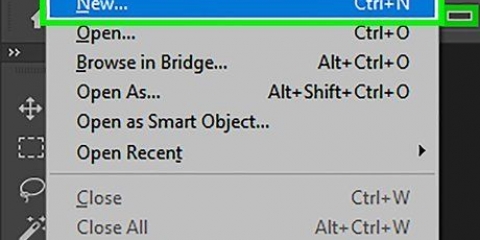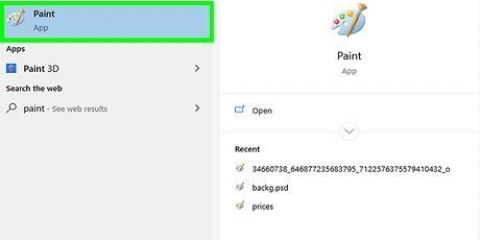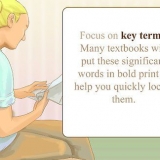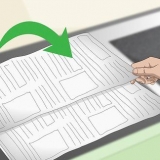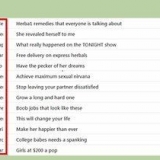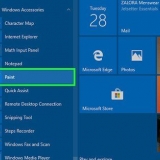Dupliker laget to gange. Du kan gøre dette ved at trække det første lag til det nye lag-ikon nederst i lagvinduet eller ved at trykke på Command + J (PC: Ctrl + J) to gange. Gør de øverste 2 lag usynlige ved at klikke på øjet.






Opret en brandeffekt i photoshop
Indhold
Hvis du nogensinde har ønsket at tilføje lidt ild til dine billeder, er Photoshop et godt sted at gøre det. Vi viser dig et par måder at få det billede, du ønsker. Det er nemt at lave og sjovt at lege med.
Trin
Metode 1 af 3: Det grundlæggende

1. Åbn Adobe Photoshop. Indstil baggrundsfarven til sort og forgrundsfarven til orange.

2. Opret et nyt dokument. Indstil sidestørrelsen efter din smag og vælg Baggrundsfarve i vinduet Baggrundsindhold:. Klik på OK.

3. Render skyer. Gå til afsnittet `"filtre`" fra hovedmenuen og vælg `"gengivelse"` > skyer.

4. Red din ild. Dette filter skaber gaussiske skyer ved hjælp af forgrunds- og baggrundsfarver. Anvendelse af forskellige farver kan føre til nogle interessante effekter.
klar til mere? Så tag et kig på den avancerede metode nedenfor.
Metode 2 af 3: Tilføj ild til tekst

1. Åbn et dokument med et tekstlag, eller opret et nyt dokument. Som et eksempel her vil vi bruge en simpel sort baggrund med ordet "BRAND!" i Arial Black på et andet lag. Det er vigtigt, at teksten er på et andet lag end baggrunden.
- Hvis du arbejder med et eksisterende dokument, skal du lave en kopi af originalen.

2. Dupliker teksten. Træk det originale tekstlag til ikonet for det nye lag nederst i vinduet Lag.

3. Tilføj Glow udenfor. Når laget er blevet duplikeret, skal du klikke på Fx-menuen nederst i menuen Lag og vælge Ydre glød. I det resulterende stilvindue skal du ændre farven fra gul til hvid og indstille Opacitet til 100 %, som vist:
Klik på OK. Dit billede skulle nu se nogenlunde sådan ud:

4. Påfør Gaussisk sløring. I den Filter-menu, vælg Forsvinde > Gaussisk sløring... Photoshop viser dig en advarsel om, at denne handling vil rasterisere tekstlaget, og at du ikke kan ændre teksten bagefter. Klik på OK, og indstil sløring til at se sådan ud:
Bemærk, at hvis dit tekstlag er større eller mindre end i vores eksempel, vil den faktiske radius/radius-indstilling variere. Dette eksempel er baseret på en 72-punkts type.

5. Indstil Wet Finger Tool. Klik på Smudge-værktøjet (under Gradient-værktøjet), og derefter børsteindstillingerne øverst i vinduet. I det resulterende indstillingsvindue i Smudge-værktøjet skal du bruge følgende indstillinger:
Med disse indstillinger tænder du bålet "tegne". Som med ethvert penselarbejde i Photoshop eller andre grafikprogrammer anbefales det at bruge en tablet.

6. lave flammerne. Mal med Wet Finger-værktøjet, fra bogstaverne og ud, for at skabe en idé om flammer. Korte, hurtige strøg giver det bedste resultat, og hvis du bruger en børste, så skift tykkelsen ved at justere trykket. Din brand skulle nu se sådan ud:
Når du er færdig, skal du duplikere det slettede lag.

7. Påfør radial sløring. Fra Filter-menuen du vælgerForsvinde` > Radial sløring..., og i det resulterende vindue ændres indstillingerne som følger:
Selvom det er en subtil effekt, vil dette give din ild et ekstra udbrud af energi.

8. Konverter dit billede til gråtoner. Vælg gråtoner i Billede-menu . Photoshop vil advare dig igen om, at billedet bliver fladtrykt, og at dette kan have en uønsket effekt på dit billede. Klik på indstillingen Opret et lag at gå videre til.

9. Konverter billedet til indekseret farve. gå til det Billede-menu og vælg Mode > Indekseret farve. Vælg derefter i samme menu Farvebord.
Fra menuen øverst i farvetabelvinduet skal du vælge Black Body.

10. Tillykke, du lavede et bål! Dit billede skulle nu se nogenlunde sådan ud:
Metode 3 af 3: Væskebrand

1. Åbn Adobe Photoshop. Indstil forgrundsfarven til hvid og baggrundsfarven til sort. En hurtig måde at gøre dette på er med D-knappen (står for Default - standardfarven) og X-knappen (skifter forgrundsfarven og baggrundsfarven).

2. Opret et nyt Photoshop-billede. På samme måde som i ovenstående metode skal du gøre baggrundsindholdet til baggrundsfarven.

3. Opret et afrundet rektangel ved at klikke på formværktøjet på værktøjslinjen i venstre side af skærmen. Tegn en rektangulær form i midten af billedet.

4. Indstil egenskaberne for formen. Vælg øverst i vinduet At fylde og vælg din hvide. Vælg det Linje-attribut og sæt den til Ingen, som angivet.

5. Lav et gitter af laget. Højreklik på navnet på det nye formlag (standard er afrundet rektangel 1), og vælg Konverter lag til pixels fra kontekstmenuen.

6. tilføje vinden. Sørg for, at formlaget stadig er valgt. gå til det Filter-menu og vælg stilisere, og efter det Vind.

7. Juster vindindstillingerne. Vælg følgende indstillinger i vinduet Vind: Vind og fra højre, klik derefter Okay.

8. Tryk på Kommando + F (PC: Ctrl + F) to gange. Dette tilføjer Wind-effekten. Dit rektangel skulle nu se sådan ud:

9. Roter billedet. Klik på den Billede-menu, og tryk derefter på Roter billede og så videre 90°CW.

10. Gå til menuen Filter og vælg Liquify. Et vindue åbnes. Indstil børstestørrelsen til ca. 25 (for at starte), og træk derefter hen over linjerne skabt af vindeffekten for at forvrænge dem, så de ligner en flamme. Varier børstestørrelsen for at få flammerne til at se mere realistiske ud. Klik på OK, når du er færdig.

11. Slør billedet. Klik på Filter, bagefter Forsvinde, bagefter Gaussisk sløring, og indstil derefter radius til 1 pixel.

12. Klik på det originale (nederste) rektangellag. I vinduet Korrektion skal du vælge farvetone/mætning-symbolet.

13. Gør laget Hue/Saturation til et klippelag. Klik på ikonet for beskæringslag nederst i Korrektionsvinduet. Dette begrænser effekten af Hue/Saturation-laget til laget direkte under det.

14. Indstil niveauerne for Hue/Saturation som vist på billedet ovenfor. Sørg for at markere feltet Farvelæg først. Hue er 0, saturation er 100 og lysstyrke er -50, hvilket giver en fuld, rød farve. Det skulle se sådan ud:

15. Aktiver det øverste lag igen. Tilføj endnu et Hue/Saturation-justeringslag på samme måde, og indstil klipning på samme måde som det nederste lag. Skift egenskaberne for det øverste justeringslag til nuance: 50, mætning: 100, lysstyrke: -50. Dette vil gøre det til en gul farve.

16. Vælg den resterende hvide form (mellemlag). Klik på Filter, bagefter Forsvinde og efter det Gaussisk sløring. Indstil radius til 7 pixels. Dit billede skulle nu se nogenlunde sådan ud:

17. Skift afdækningsmetoden. Vælg det øverste lag, og skift lagtypen ved at klikke på rullemenuen (normalt Normal) og vælg Dække over.

18. Du kan lykønske dig selv! Arbejdet er gjort, og dit mesterværk er fuldført!
Tips
Omkring "fra bunden metoden"
- En god størrelse til baggrunden er 14 cm X 14 cm. Eller 400px gange 400px, det er også fint.
- Denne metode kan også bruges til tekst.
Artikler om emnet "Opret en brandeffekt i photoshop"
Оцените, пожалуйста статью
Populær